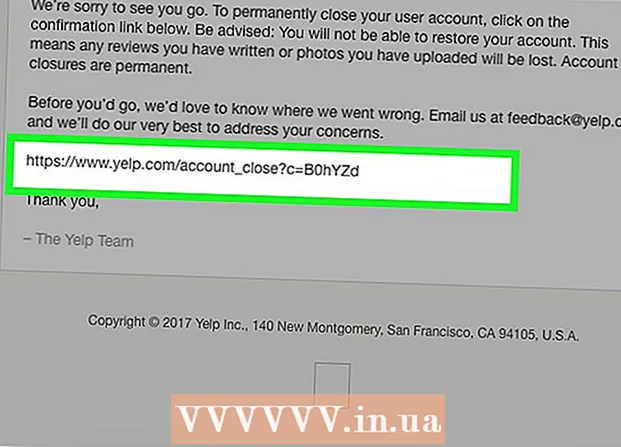Efni.
Skipanalistinn í Windows getur verið mjög öflugur þegar þú lærir að nota sumar skipanirnar. Þú getur fengið miklu meiri stjórn með Command Prompt en með því að afrita og líma í Windows Explorer. Að vita hvernig á að fá sem mest út úr afritunarstörfum er nauðsynlegt þegar fjarstýrir Windows netþjóni. Það er líka gagnlegt ef þú vilt vera skilvirkari með þitt eigið kerfi.
Að stíga
Áður en þú byrjar
 Vita hvaða skipun á að nota. Það eru nokkrar leiðir til að afrita skrár með því að nota stjórn hvetja. Allar skipanir geta afritað skrár frá einum stað til annars, en það eru nokkur tilfelli þar sem ein skipun hentar betur fyrir tiltekið verkefni en önnur.
Vita hvaða skipun á að nota. Það eru nokkrar leiðir til að afrita skrár með því að nota stjórn hvetja. Allar skipanir geta afritað skrár frá einum stað til annars, en það eru nokkur tilfelli þar sem ein skipun hentar betur fyrir tiltekið verkefni en önnur. - AFSKRÁ - Þetta er hefðbundna afritunaraðgerð. Þú getur afritað skrár fljótt frá einum stað til annars. Þú getur líka notað þessa skipun til að sameina skrár.
- XCOPY - Með afrit stjórn afritaðu skrárnar þínar og skráartré. Þetta gerir það hentugra til að afrita möppur. afrit hefur einnig marga eiginleika sem veita lengra komnum notendum meiri stjórn á afritun. Notkun afrit er nú hugfallinn í þágu ljósrit, en það virkar samt.
- ROBOCOPY - Þetta er nýjasta skipunin sem er fáanleg í Windows stjórnskipaninni. Það krefst Windows Vista eða nýrra. Notendur Windows XP geta sett upp Windows 2003 Server Resource Kit Tools pakkann til að nota þennan eiginleika. ljósrit er hannað til að klóna skrár og möppur á meðan heimildir og aðrir eiginleikar eru eins. Það tryggir einnig að þú getir haldið betri logs og að stærra gagnamagn er afritað áreiðanlegri.
Aðferð 1 af 3: AFSKRIFT
 Afritaðu eina skrá. Verkefnið afrita er best notað þegar þú ætlar að afrita eina skrá. Að staðlinum afrita skipun, þú slærð inn afrita heimildáfangastað. Til dæmis til að vista Dæmi.txt frá C: Notendur skjáborð að afrita til D: öryggisafrit, fylltu út eftirfarandi:
Afritaðu eina skrá. Verkefnið afrita er best notað þegar þú ætlar að afrita eina skrá. Að staðlinum afrita skipun, þú slærð inn afrita heimildáfangastað. Til dæmis til að vista Dæmi.txt frá C: Notendur skjáborð að afrita til D: öryggisafrit, fylltu út eftirfarandi: afrita C: Notendur skjáborð Dæmi.txt D: öryggisafrit Dæmi.txt
- Þú verður einnig að gefa upp nafnið á nýju skránni. Þú getur notað þetta til að endurnefna afrituðu skrána ef þú vilt.
- Til að afrita skrá úr vinnuskránni, slærðu einfaldlega inn skráarheiti uppruna Skrá. Til dæmis, ef þú keyrir ofangreinda skipun meðan þú ert nú þegar í skránni C: Notendur skjáborð þá lítur skipunin út afrita Example.txt D: backup Example.txt
 Afritaðu allar skrár í möppu. Nota *.* jókort til að afrita allar skrár úr möppu í einu. Til dæmis að afrita allar skrár úr möppunni C: Notendur skjáborð til D: öryggisafrit, Skráðu Eftirfarandi:
Afritaðu allar skrár í möppu. Nota *.* jókort til að afrita allar skrár úr möppu í einu. Til dæmis að afrita allar skrár úr möppunni C: Notendur skjáborð til D: öryggisafrit, Skráðu Eftirfarandi: afrita C: Notendur skjáborð *. * D: öryggisafrit
- Verkefnið afrita mun ekki afrita falnar skrár. Notaðu skipunina fyrir það afrit eða ljósrit.
- Þú getur afritað allar skrár frá núverandi vinnustað með því að slá inn *.* sem heimild. Í dæminu hér að ofan, ef þú ert nú þegar í möppunni C: Notendur skjáborð þú slærð inn afrita *. * D: öryggisafrit.
 Afritaðu skrár þegar skráin eða möppan hefur bil í nafni sínu. Ef uppruni þinn eða áfangastaður eða skrá hefur bil í nafni sínu, ættirðu að setja það með gæsalöppum. Til dæmis til að vista allar skrár úr C: Notendur Skjölin mín til D: 2015 öryggisafrit til að afrita, sláðu inn:
Afritaðu skrár þegar skráin eða möppan hefur bil í nafni sínu. Ef uppruni þinn eða áfangastaður eða skrá hefur bil í nafni sínu, ættirðu að setja það með gæsalöppum. Til dæmis til að vista allar skrár úr C: Notendur Skjölin mín til D: 2015 öryggisafrit til að afrita, sláðu inn: afritaðu "C: Users My Documents *. *" "D: 2015 Backup"
 Sameina (sameina) textaskrár. Einn af „falnu“ eiginleikunum í afrita er hæfileikinn til að sameina margar skrár. Þetta er mjög gagnlegt með venjulegum textaskrám. Innihald fyrstu og annarrar textaskrár í eftirfarandi skipun verður sameinað, í röð, í nýju skrána:
Sameina (sameina) textaskrár. Einn af „falnu“ eiginleikunum í afrita er hæfileikinn til að sameina margar skrár. Þetta er mjög gagnlegt með venjulegum textaskrám. Innihald fyrstu og annarrar textaskrár í eftirfarandi skipun verður sameinað, í röð, í nýju skrána: afrita file1.txt + file2.txt newFile.txt
- Þessi skipun gerir ráð fyrir því file1.txt og file2.txt eru í núverandi skrá. Þú verður að bæta slóðinni við upphaf hvers skráarheitis ef skrárnar eru hver á sínum stað.
Aðferð 2 af 3: XCOPY
 Notaðu AFSKRÁ fyrir einstakar skrár. Þú hefur það betra með afrita fyrir einstakar skrár. Verkefnið afrit leyfir þér ekki að tilgreina skráasafn eða skráarnafn sem miðunarstað.
Notaðu AFSKRÁ fyrir einstakar skrár. Þú hefur það betra með afrita fyrir einstakar skrár. Verkefnið afrit leyfir þér ekki að tilgreina skráasafn eða skráarnafn sem miðunarstað.  Notaðu ROBOCOPY ef þú býrð til handrit til að búa til afrit.afrit verður skipt út í framtíðinni og notkun þess letin. ljósrit getur gert hvað sem er afrit dós. Að auki er það fjölhæfur og áreiðanlegri. Búa til handrit með ljósrit undirbýr þá fyrir framtíðina.
Notaðu ROBOCOPY ef þú býrð til handrit til að búa til afrit.afrit verður skipt út í framtíðinni og notkun þess letin. ljósrit getur gert hvað sem er afrit dós. Að auki er það fjölhæfur og áreiðanlegri. Búa til handrit með ljósrit undirbýr þá fyrir framtíðina.  Afritaðu möppu á annan stað. Helsta hlutverk afrit er að afrita möppur eða innihald möppu frá einum stað til annars. Til dæmis til að skoða allt innihald leikstjórans C: verkfæri til að afrita í nýju möppuna D: öryggisafrit verkfæri, sláðu inn eftirfarandi:
Afritaðu möppu á annan stað. Helsta hlutverk afrit er að afrita möppur eða innihald möppu frá einum stað til annars. Til dæmis til að skoða allt innihald leikstjórans C: verkfæri til að afrita í nýju möppuna D: öryggisafrit verkfæri, sláðu inn eftirfarandi: xcopy C: tools * D: backup tools / e / i
- / e segir frá afrit að afrita einnig allar undirskrár á upprunastaðnum. Einnig tómu möppurnar.
- / i segir frá afrit að gera ráð fyrir að áfangastaðurinn sé mappa. Þetta mun neyða nýja möppuna til að búa til við afritun.
- Þetta er sérstaklega gagnlegt þegar þú afritar skrár af geisladiski eða DVD. Aðeins skrifvarinn eiginleiki er fjarlægður sjálfkrafa við afritun.
 Notaðu afrit til að afrita faldar skrár. Einn stærsti ávinningur af afrit hér að ofan afrita er möguleikinn á að afrita falnar og kerfisskrár. Bæta við / klst breytir til að afrita einnig falnar skrár.
Notaðu afrit til að afrita faldar skrár. Einn stærsti ávinningur af afrit hér að ofan afrita er möguleikinn á að afrita falnar og kerfisskrár. Bæta við / klst breytir til að afrita einnig falnar skrár. xcopy C: tools * D: backup tools / e / i / h
Aðferð 3 af 3: ROBOCOPY
 Notaðu ljósrit til að afrita auðveldlega möppur. Verkefnið ljósrit kemur í staðinn afrit. Þú getur afritað heilar möppur fljótt án þess að hafa áhyggjur af því að gefa til kynna innihaldið. Til dæmis til að skoða allt efni í C: verkfæri til D: öryggisafrit verkfæri Til að afrita, sláðu inn eftirfarandi:
Notaðu ljósrit til að afrita auðveldlega möppur. Verkefnið ljósrit kemur í staðinn afrit. Þú getur afritað heilar möppur fljótt án þess að hafa áhyggjur af því að gefa til kynna innihaldið. Til dæmis til að skoða allt efni í C: verkfæri til D: öryggisafrit verkfæri Til að afrita, sláðu inn eftirfarandi: robocopy C: tools D: backup tools / e
- The / e breytir segir ljósrit að taka með allar undirskrár líka. Svo líka tómu möppurnar.
- ljósrit mun sjálfkrafa fela og afrita kerfisskrár. Þú býrð til nýjar möppur með því, ef þær eru ekki enn til á miðunarstaðnum.
 Spegla skrá. Speglun á skrá er frábært til að taka afrit. Spegilmöguleikinn á ljósrit mun afrita allt efni frá uppruna til ákvörðunarstaðar. Þá mun það eyða öllu á ákvörðunarstaðnum sem ekki er til staðar í upptökum. Þetta tryggir að öryggisafritið þitt samanstendur aðeins af nýjustu útgáfunum af skjölunum þínum. Til dæmis C: Notendur Skjölin mín að fletta til D: backup skjölin mín, sláðu inn eftirfarandi:
Spegla skrá. Speglun á skrá er frábært til að taka afrit. Spegilmöguleikinn á ljósrit mun afrita allt efni frá uppruna til ákvörðunarstaðar. Þá mun það eyða öllu á ákvörðunarstaðnum sem ekki er til staðar í upptökum. Þetta tryggir að öryggisafritið þitt samanstendur aðeins af nýjustu útgáfunum af skjölunum þínum. Til dæmis C: Notendur Skjölin mín að fletta til D: backup skjölin mín, sláðu inn eftirfarandi: afrita „C: Users My Documents“ "D: backup My Documents" / mir
- Þessi aðgerð heldur öllum réttindum frumskrárinnar óskemmdum.
 Virkja endurræsingu. Þú getur einnig gefið til kynna að allt ferlið verði gert upp aftur ef tengingin rofnar við afritunina.
Virkja endurræsingu. Þú getur einnig gefið til kynna að allt ferlið verði gert upp aftur ef tengingin rofnar við afritunina. afrita „C: Users My Documents“ "D: backup My Documents" / z
 Gerðu skrá yfir afritunarferlið.ljósrit býður einnig upp á möguleika á að búa til logskrá. Þetta getur hjálpað til við að greina vandamál eða búa til skjalasafn yfir það sem var afritað.
Gerðu skrá yfir afritunarferlið.ljósrit býður einnig upp á möguleika á að búa til logskrá. Þetta getur hjálpað til við að greina vandamál eða búa til skjalasafn yfir það sem var afritað. afrita "C: Notendur Skjalin mín" "D: öryggisafrit Skjölin mín" / blogg:filename>.txt
- Breytingartækið / log + mun bæta nýju logskránni við núverandi logskrá í stað þess að skrifa hana yfir. Ef þú vilt einfaldlega skrifa yfir gömlu dagbókarskrána skaltu nota /log:filheiti>.txt.